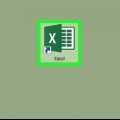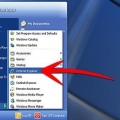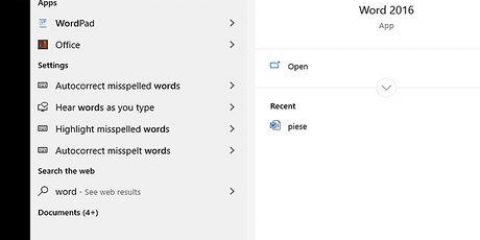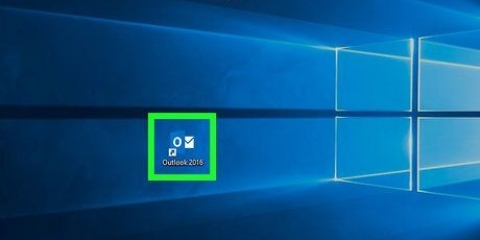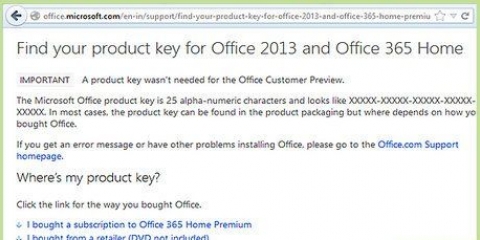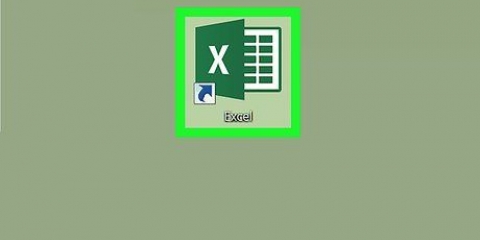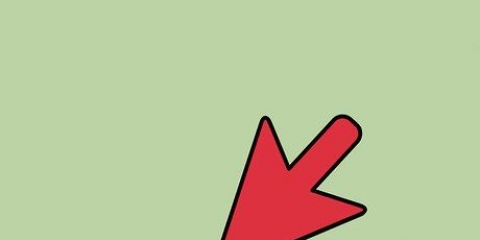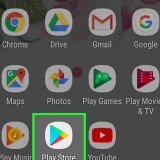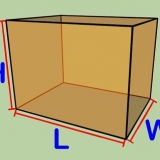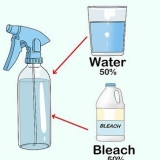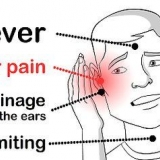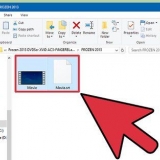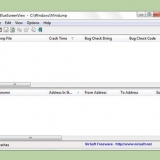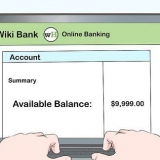Aggiorna microsoft office su mac
Questo tutorial ti mostrerà come aggiornare Microsoft Office su Mac. Puoi controllare facilmente gli aggiornamenti e installarli dal menu della guida di qualsiasi prodotto Microsoft Office.
Passi

1. Aprire un`applicazione Microsoft Office. Puoi aprire Microsoft Word, Excel, PowerPoint o Outlook per accedere a qualsiasi app di Office sul tuo Mac. Fare clic sul desktop e andare nella barra dei menu in alto, quindi seleziona Applicazioni nel menu a tendina.

2. clicca suPersonale. Puoi trovare questo pulsante nella barra dei menu nella parte superiore dello schermo.

3. clicca suControlla gli aggiornamenti. Questa è la terza opzione nel menu di aiuto.
Se non vedi "Verifica aggiornamenti" nel menu della guida, quindi clicca qui per scaricare l`ultima versione dello strumento di aggiornamento automatico di Microsoft.

4. Seleziona "Download e installazione automatici". Questa è la terza opzione in "Come si desidera installare gli aggiornamenti?` nello strumento Aggiornamento automatico di Microsoft.

5. ClicControlla gli aggiornamenti. Si trova nell`angolo in basso a destra dello strumento Aggiornamento automatico di Microsoft. Verifica la presenza di aggiornamenti a Microsoft Office e li installa se ce ne sono.
Articoli sull'argomento "Aggiorna microsoft office su mac"
Condividi sui social network:
Popolare